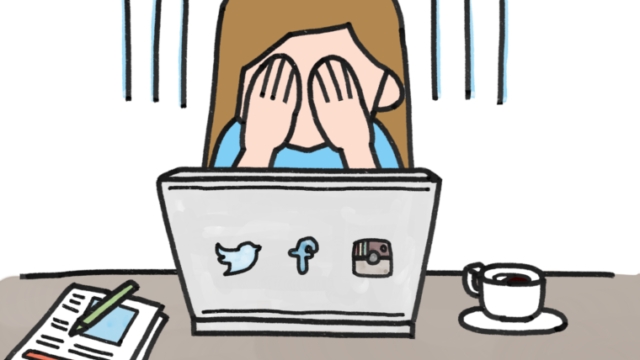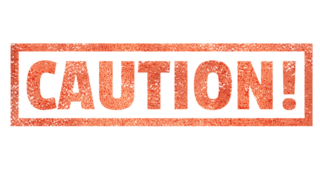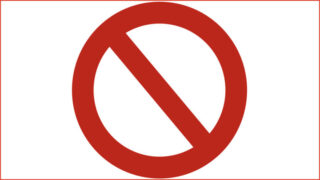この記事はこんな人におすすめです。
- 商品は売れたけど、送料が高くて赤字になっちゃった
- 売上が実際の販売価格より10%くらい安いけどなんで!?
- さっき注文入って、今日中に発送なんて無理。。。
こんな状態になっている人いませんか? 2年前の私がそうでした。
配送設定を全く変更していなかったため、本来利益が出る商品も結果的に損切りになっていたなんてことが多々。
結論、デフォルトの配送設定(初期設定)のままではダメです!
今すぐにでも「配送設定」を変更しましょう!
この記事では、Amazon販路のみで年商4000万円の運営者が最低限やっておくべき「配送設定」について解説しています(配送設定は色々ありますが、本当に必要な設定だけ紹介しています)。
画像付きでおすすめの配送設定も紹介していますので、ぜひ最後までご覧ください。
Amazon配送設定とは 【回答:送料とお届け日を自動で振り分ける】
公式より抜粋すると
配送パターンを作成することで、複数の商品の配送設定を一括で行うことができ、最大20種類の配送パターンを登録することができます。
と書かれています。
【配送パターンとは?】
配送パターンを作成することで、複数の商品の配送設定を一括で行うことができます(デフォルトの配送スピード、配送地域、配送所要日数、および配送料)。 最大20種類の配送パターンを登録することができます。
要するに、予め「配送パターン」を作っておくことで、商品や購入者の住所に応じて送料とお届け日数を自動で振り分けてくれるってことです。
但し、配送パターンは自分で設定しないとデフォルトの配送パターンが適応されてしまいます。
デフォルトのままでは思わぬところで費用がかさんだり、トラブルになったりするので必ず自分で設定しましょう。
変更する設定は主に3項目です。
①北海道・沖縄・離島は送料を別途請求する
②出荷作業日数を変更する
③海外からの購入制限をかける
この3つの設定を変更しておくだけで、致命傷は避けられます。
順に設定をしていきましょう!
①北海道・沖縄・離島は送料を別途請求
出荷元から購入者への距離が離れていれば送料は当然高くなります。
商品の大きさによっては、倍以上です。
設定を変更しないとどうなる?
デフォルトの設定だと以下のようなことが起きます。
例)東京に住んでいる出品者Aさんが、購入者Bさんに商品を自己発送する
購入者Bさんの住所を見てみると「沖縄県」。
この商品は80サイズのダンボールに梱包するので「ゆうパック」または「宅急便」でしか送れない。
今回は、ゆうパックで商品を送るので
送料を計算してみると・・1,630円!?(同一地域であれば1,030円)
この商品は400円くらいの利益を想定していたのに、赤字になっちゃった・・
ちなみに北海道でも1530円の送料が発生します。
北海道や沖縄の人からの購入率が下がって、機会損失しない?
確かに機会損失しないとは言い切れないね。
でも北海道や沖縄の人は送料の別途請求はもう慣れてると思うよ!
知人で沖縄に住んでる人がいるけど送料が発生しちゃうのは当たり前だって言ってたし!
しっかりと利益を確保するためには、一律で送料を設定するのはやめよう!
商品によっては「クリックポスト」や「レターパック」で発送できるので、その場合は全国一律送料無料で設定しましょう。
デフォルト設定(初期設定)の変更方法
※本設定は自己発送です(FBAは該当しません)
セラーセントラル トップページにある「設定」→「配送設定」を選択します。
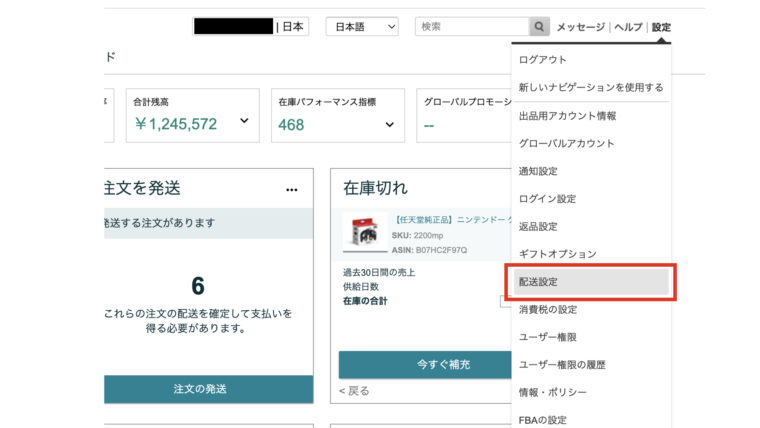
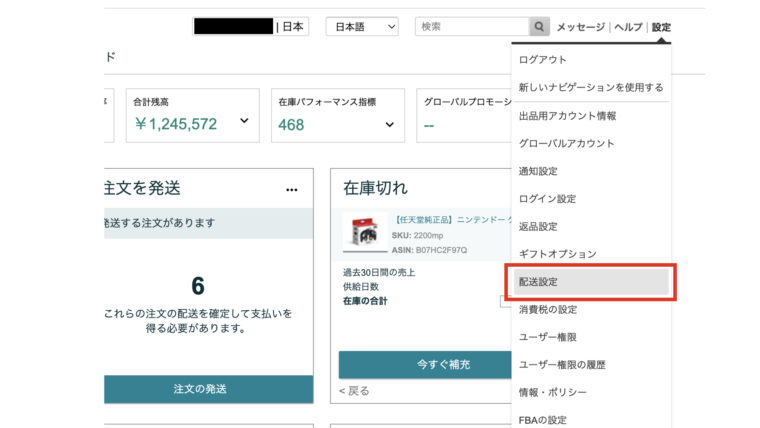
すると配送パターンが左側にズラーっと表示されます。
デフォルトから変更していない人は配送パターンが一つしか表示されません。
(配送パターンをまだ自分で作成していない人は自動的にデフォルトが反映されます)
配送パターンは一度作成してしまえば、商品登録する際に選択するだけなので便利です。
もちろん編集画面から配送パターンを変更することもできます。
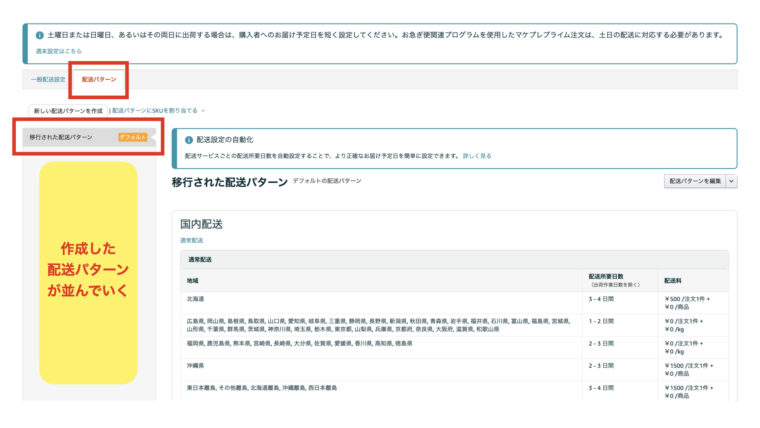
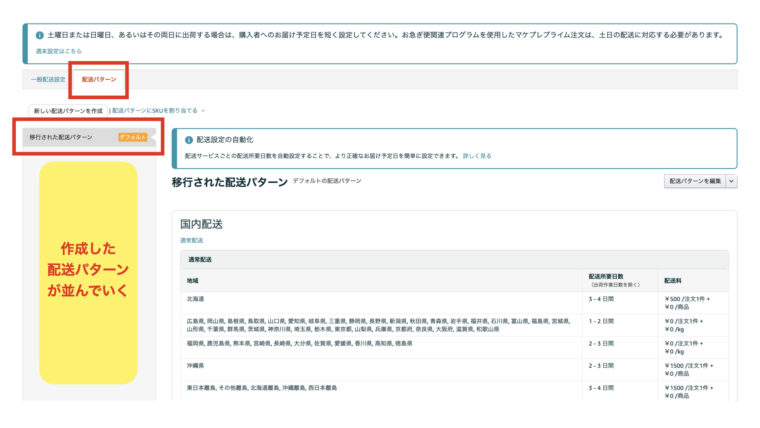
今回は大型商品を自己発送する際の配送パターンを作成していきましょう。
左上の「新しい配送パターンを作成」をクリックします。
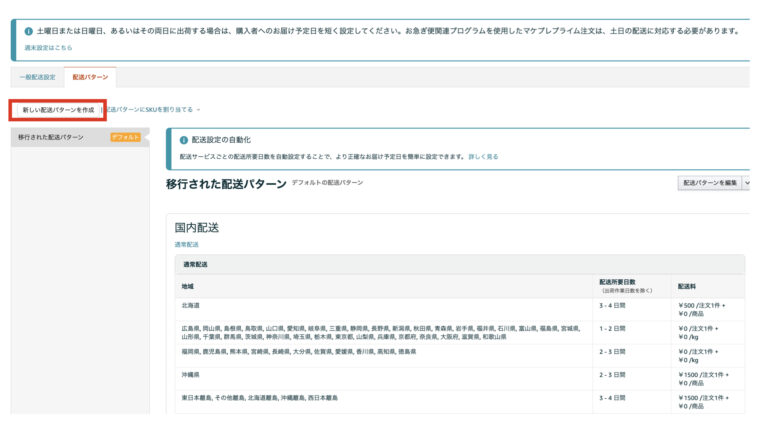
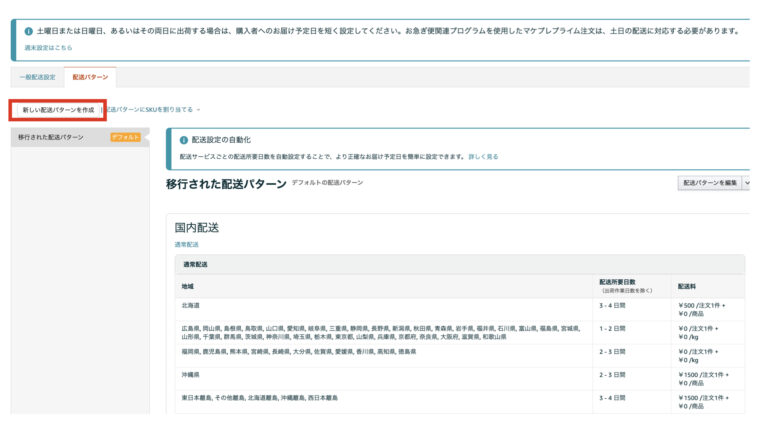
「移行された配送パターン」にして「次へ」をクリックします(新しい出荷テンプレートお届け先住所を作成」でもOKです)。
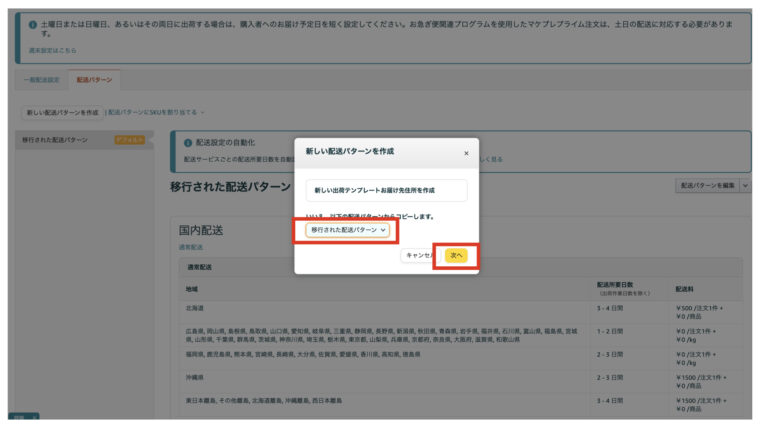
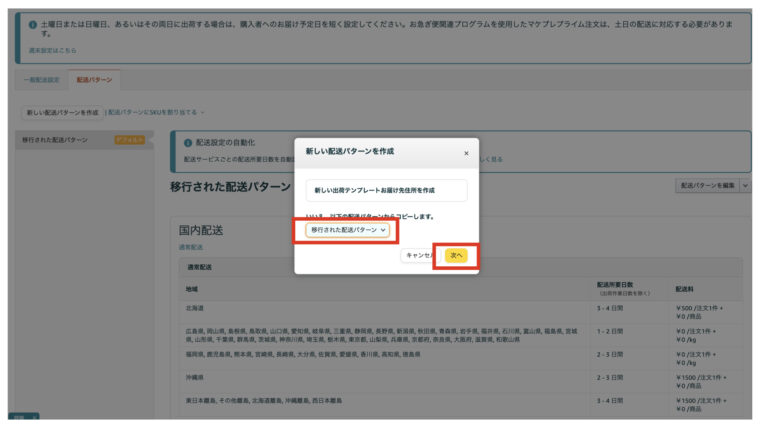
配送パターン名は自分がわかりやすいように、自由に入力しましょう。
今回は大型商品の配送パターンを作成していくので、そのまま「大型商品」と名付けます。
「配送設定の自動化」はOFFにしてください。
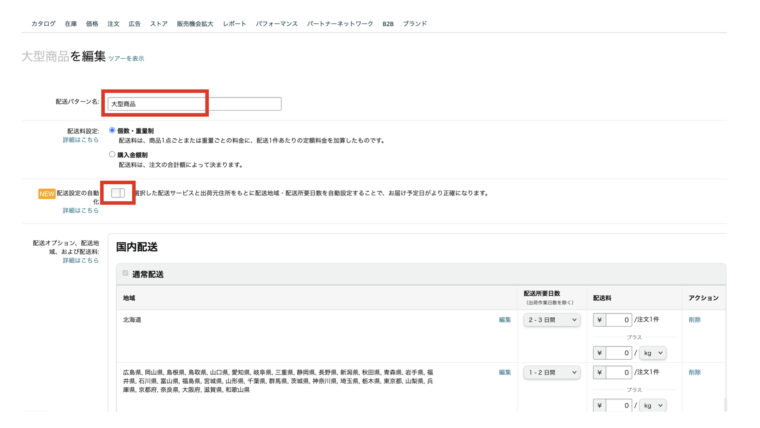
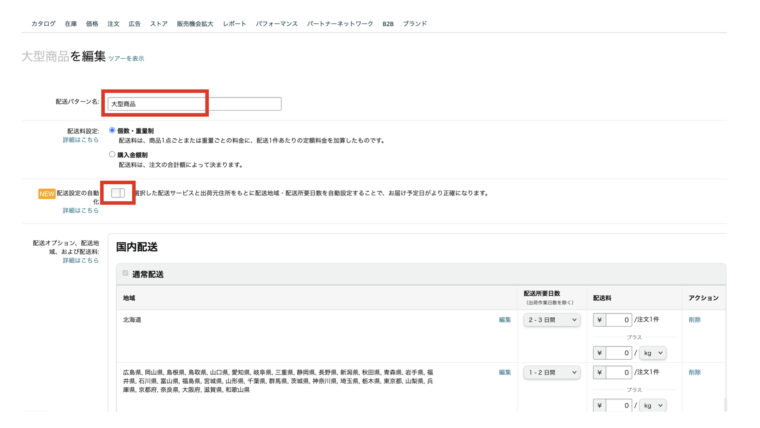
次に発送地域別に「配送所要日数」と「配送料」を設定していきます。
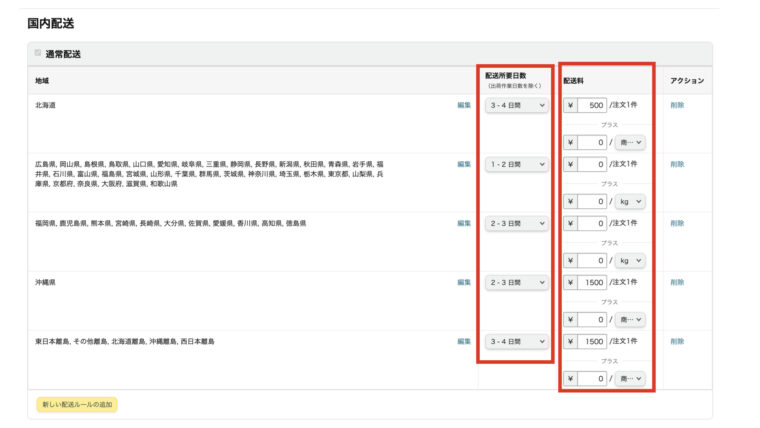
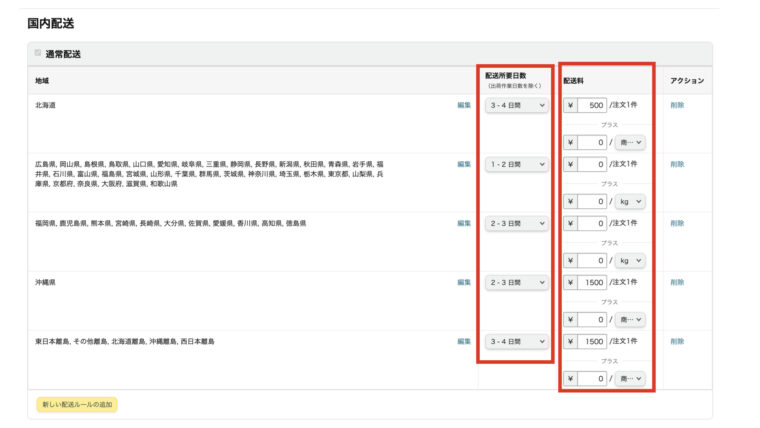
配送所要日数は、出荷作業日数とは異なり、出荷してからの日数になります。
つまり、出荷作業日数を守れていても、配送所要日数を越えると「お届け予定日の配達率」が低下してしまいます。
お届け予定日の配達率は97%超が目標値となっています。
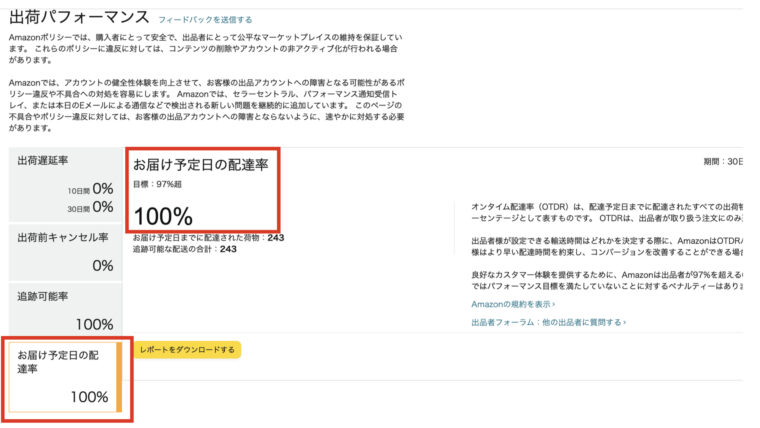
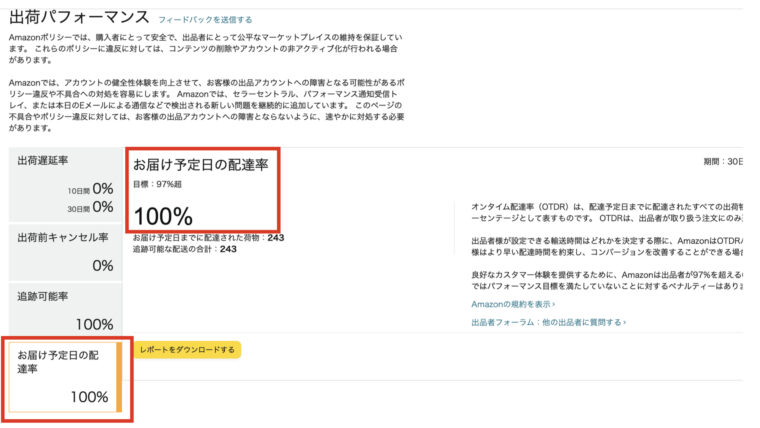
基本的に本州からの発送であれば
本州同士:1〜2日
北海道・沖縄:2〜3日
その他離島:3〜4日
で十分です(画像は大阪発送を想定しています。参考までに)
配送料は「注文1件あたり」の送料を設定しましょう。
自宅の発送元から、別途送料を請求したい地域に入力します。
下の画像の場合は大阪から北海道へ発送する際は+500円。沖縄、離島へ発送する際は+1,500円頂戴するように設定しています。
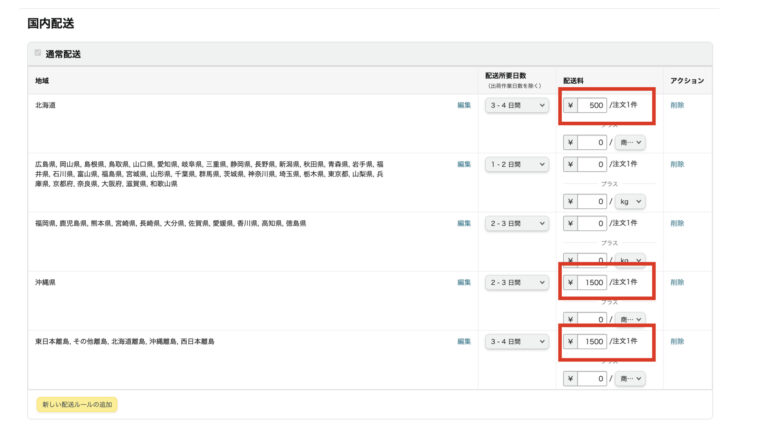
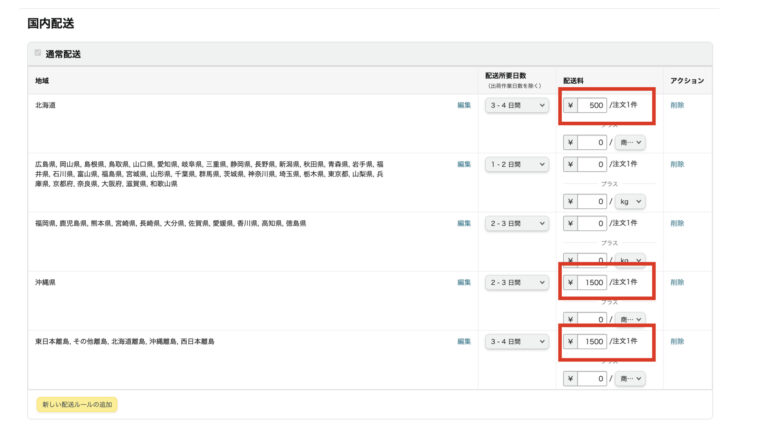
次に「マケプレお急ぎ便」などの項目がありますが、ここは全てチェックを外してください。外したら「保存」して完了です。
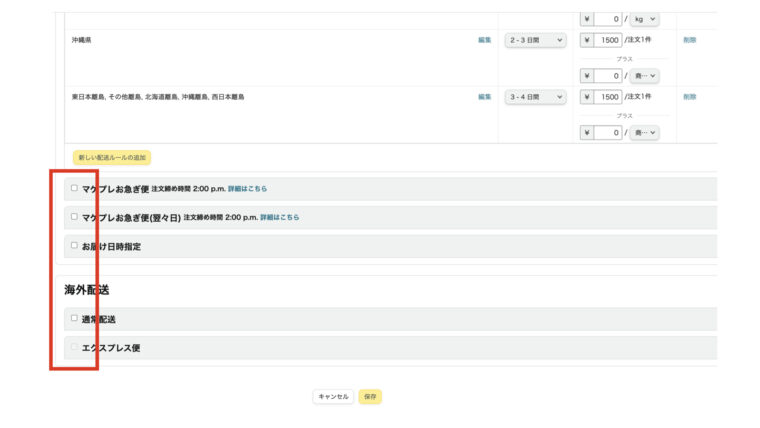
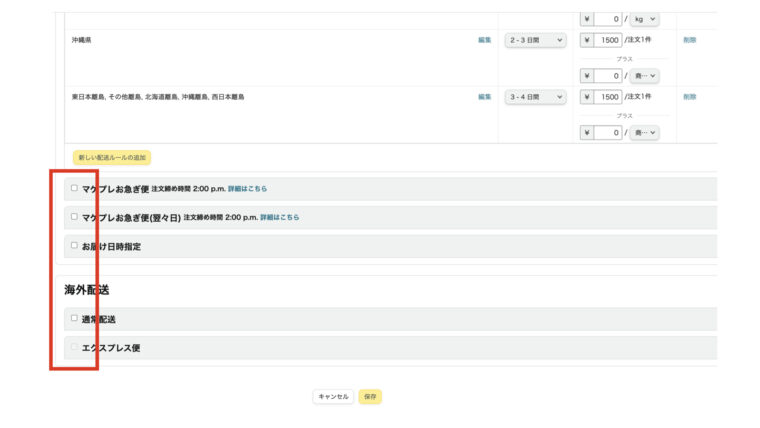
するとデフォルトしかなかった配送パターンに、「大型商品」が追加されました。
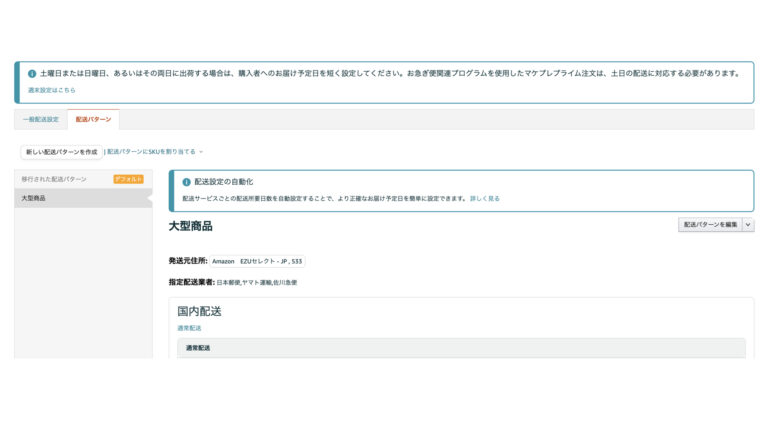
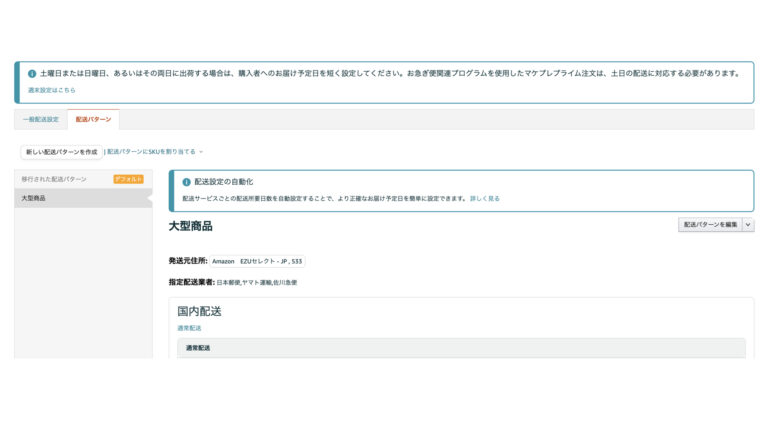
これで配送パターンは2つですね。
配送パターンは「商品登録」もしくは「在庫管理」→「詳細の編集」から商品毎に設定していきます。何にせよ「出品情報」の画面を開ければOKです。
商品によって、「配送パターン」項目の場所が異なりますがどこかにあるはずです。
この商品は上から3番目にありました。
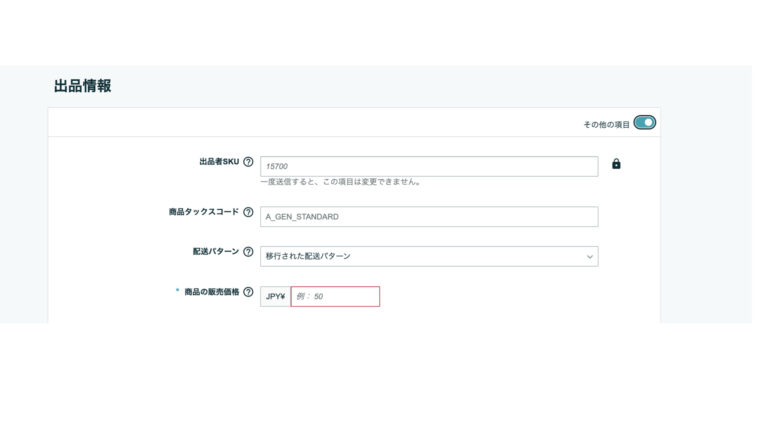
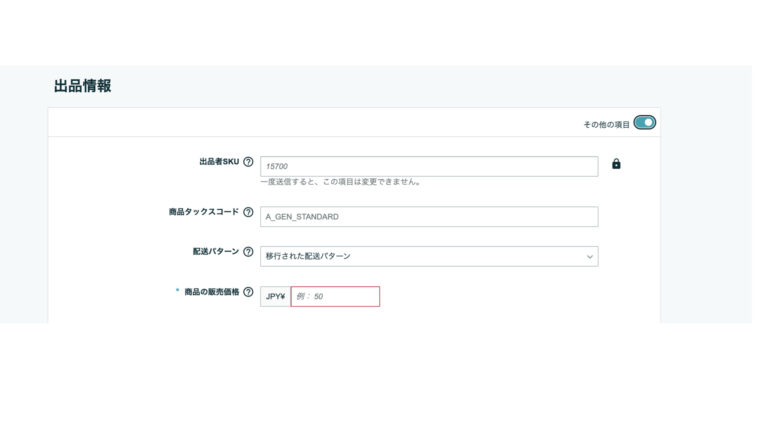
早速プルダウンをクリックしてみると「大型商品」の選択肢がありました。
(※作成直後であれば、配送パターンは反映されていないことがあるので、時間を置いて試してみてください)
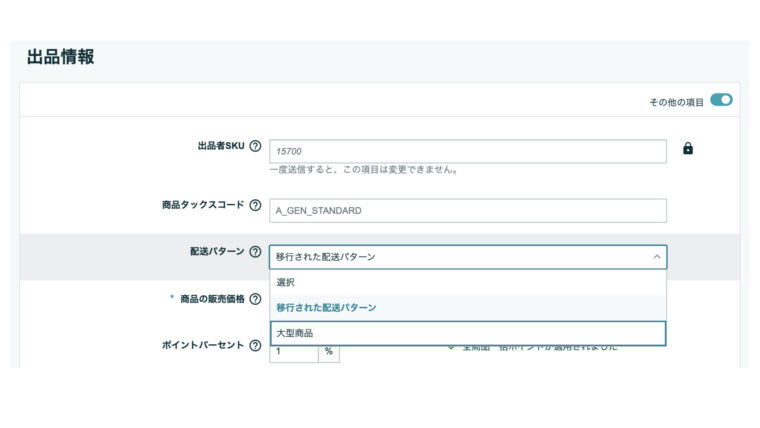
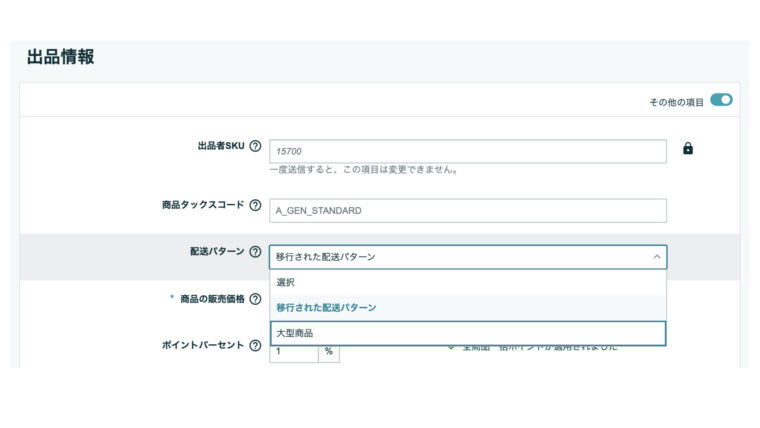
②出荷作業日数を変更する
出荷作業日数を過ぎてしまうと、出荷遅延率が上がり最悪の場合Amazon物販を続けられない可能性があります。
特に出張が多い人や副業でやっている人は出荷作業日数を変更した方が良いでしょう。
設定を変更しないとどうなる?
デフォルトの設定だと以下のようなことが起きます。
例)初心者セラーの出品者Cさんは、この日初めて自己発送の商品が売れる
「FBAに入れなくても意外と売れていくんだな〜」と思いながらセラーセントラルを開いてみると
あれ?出荷予定日が明日までになってる!!
明後日まで出張で、家に帰らないから無理だよ。。
出荷遅延になってしまい、購入者Dさんへ謝罪の連絡を入れる。
出荷遅延は良いことが何もありません。
- アカウントヘルスが低下する
- 購入者から低評価を付けられる(可能性がある)
特に出荷遅延率4%未満の目標値は、初心者にとってかなりハードルが高いです。
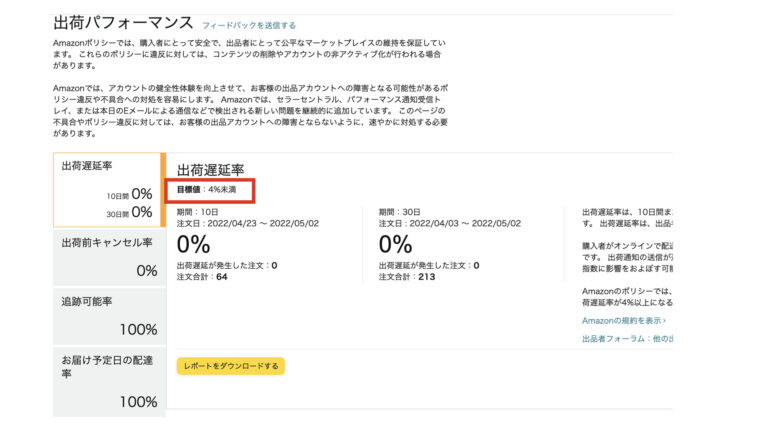
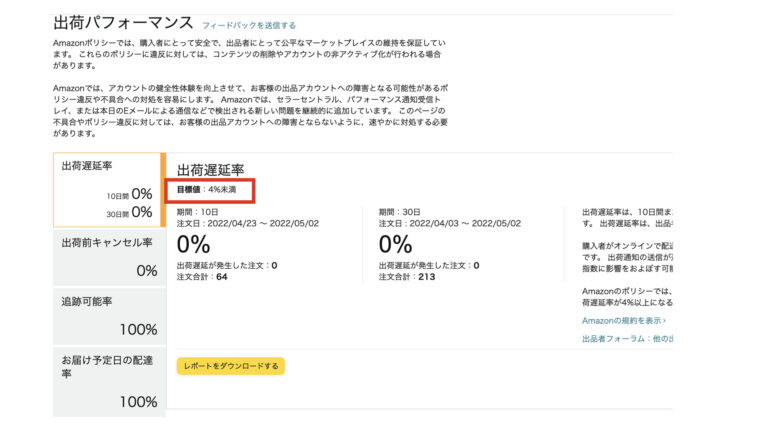
1件の出荷遅延を起こした場合、10日間で25件以上自己発送をしていないと4%を上回ってしまいます。
販売数が少ない中で1件の出荷遅延は痛いですね。。
脅すわけではありませんが出荷遅延率が4%以上になると、アカウント凍結のリスクがあります。
必ずしもアカウントが凍結される訳ではありませんが、Amazonから目をつけられないように基本的には4%の目標値をキープしておきましょう。
また「マケプレお急ぎ便」のチェックも必ず外してください(前述)。
デフォルトの場合、マケプレお急ぎ便は14時までに入った注文はその日中に発送しなければなりません。
発送が遅れれば、出荷遅延数1です。
デフォルト設定(初期設定)の変更方法
配送設定から「一般配送設定」を選択します。
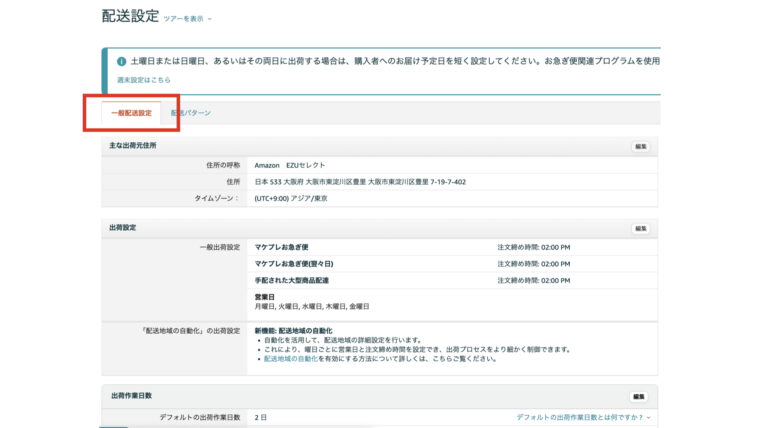
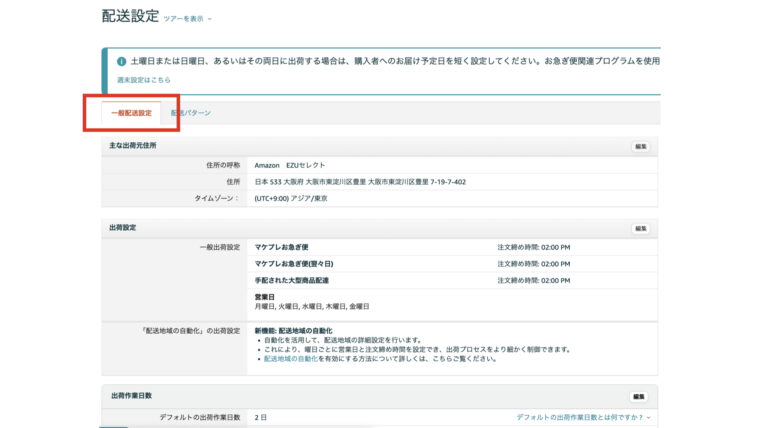
下へスクロールしていくと、「出荷作業日数」の項目があるので、「編集」をクリックします。
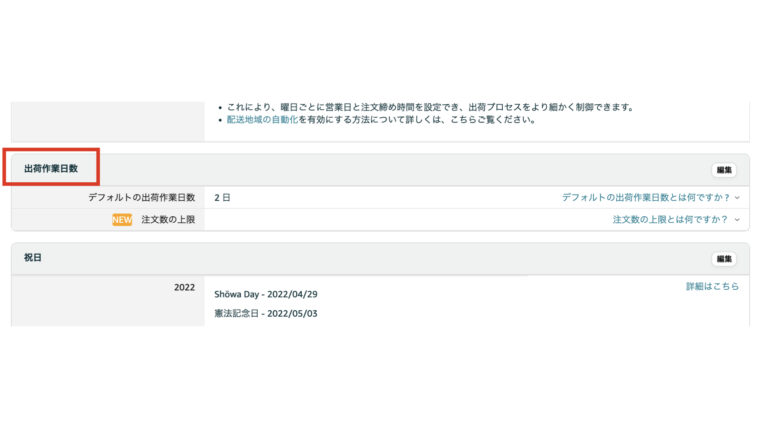
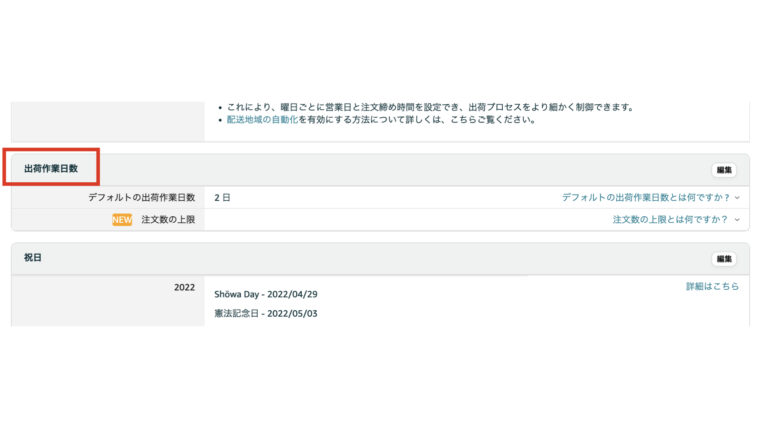
デフォルトでは出荷作業日数が「1日」になっていますが、「2日」に変更しましょう。
2日に変更したところで、対して売れ行きは変わりません。


「1日」を選択した場合、翌営業日中に発送する必要があるので中々ハードです。
(※出荷作業日数は1日から自動で2日に切り替わることがあるので注意してください。普段から出荷が早い出品者に適応される?と思われます)
ちなみに土日は出荷をお休みしたいという人は「出荷設定」の編集から
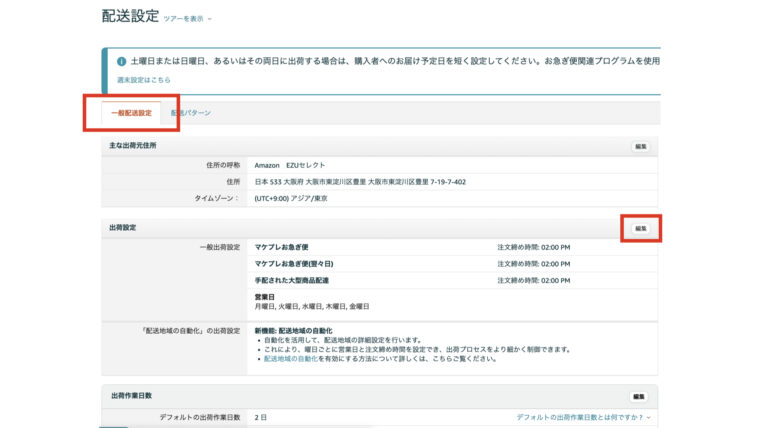
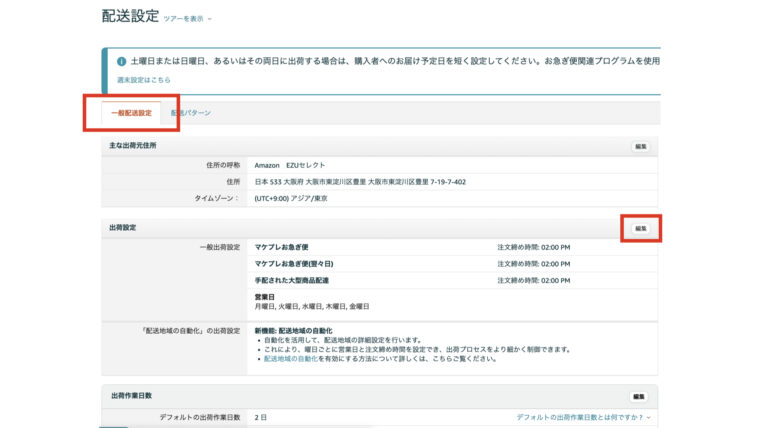
土曜日、日曜日をそれぞれ「出荷なし」にすれば金曜日に注文を受けても月曜日以降の発送予定となります(出荷作業日数が1日なら月曜日、2日なら火曜日)。
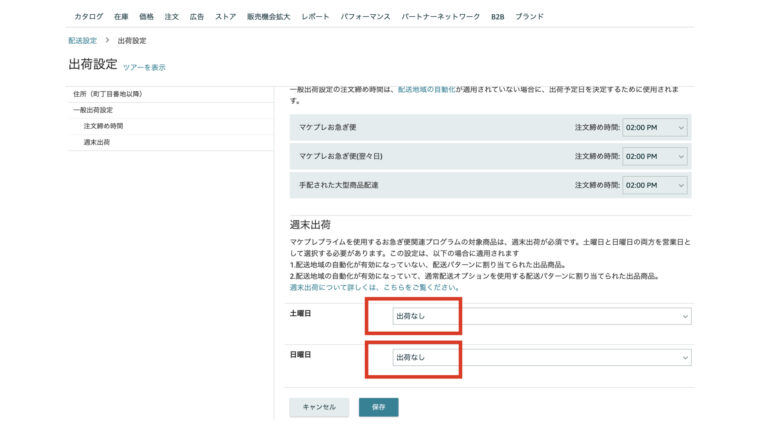
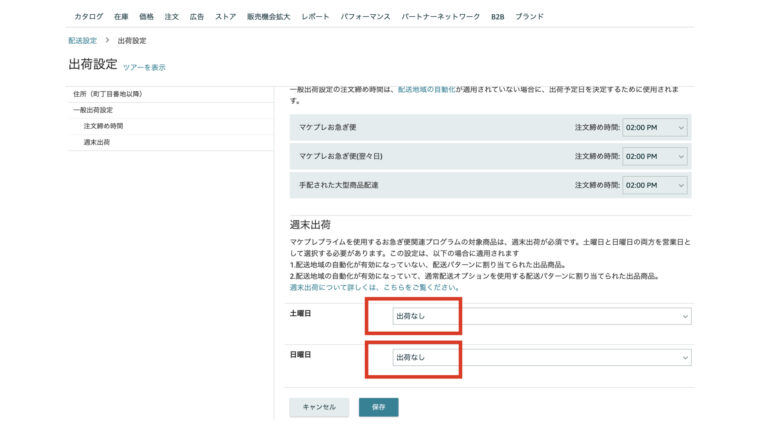
特に副業の方はこれを設定をして、出荷に余裕を持たせましょう。
③海外からの購入に制限をかける
Amazonには「FBA海外配送プログラム」というものがあります。
これは海外の購入者にも商品を発送できるサービスのことを指します。
対象者は日本のAmazon倉庫を利用している出品者全員。
デフォルトの状態では「FBA海外配送プログラム」に勝手に登録されています。
設定を変更しないとどうなる?
デフォルトの設定だと以下のようなことが起きます。
例)出品者EさんはFBAを利用している
ある日、33,000円の高額商品が売れ、約3,500円の利益が出て大喜びした。
嬉しさの余り、トランザクションで確認すると
「あれ?入金が少ないな・・利益はいくらだろ・・600円!?」
その差2,900円もあり、出品者Eさんはがっくり。
テクニカルサポートセンターへ確認すると、どうやら海外からの購入だったそうだ。
海外からの購入は消費税が含まれないので、販売価格は33,000円→30,000円になり、よって入金額も減少。
販売数が増えてくると、毎回毎回トランザクションで確認することなんてしません。
しかしトランザクションで確認しなければ、入金額はわかりません。
気づいた時には、海外からの購入が何件もあった。なんて事態になる前に必ず設定を変更しておきましょう。
意外と海外からの購入者って多いんです。
デフォルト設定(初期設定)の変更方法
「FBA海外配送プログラム」をOFFにしましょう。
セラーセントラルの「設定」から「FBAの設定」を選択します。
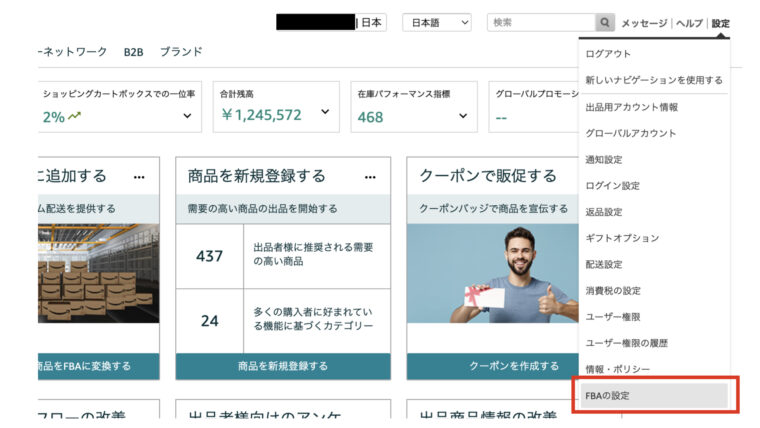
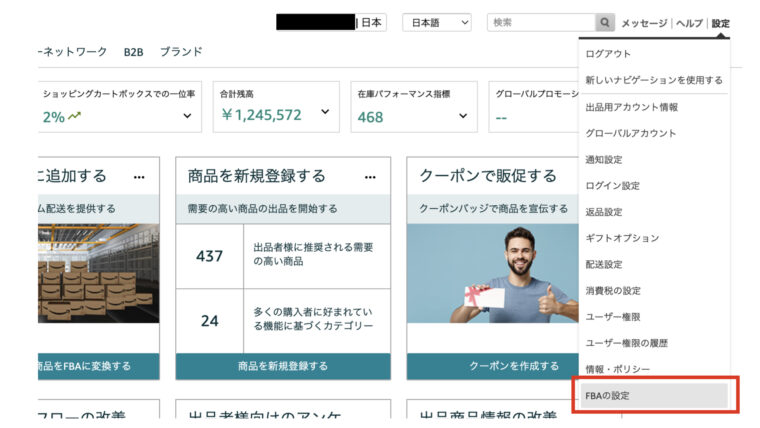
下へスクロールしていくと「海外配送の設定」の項目があります。
デフォルトでは有効になっているので、これを無効にします。「編集」をクリックしましょう。
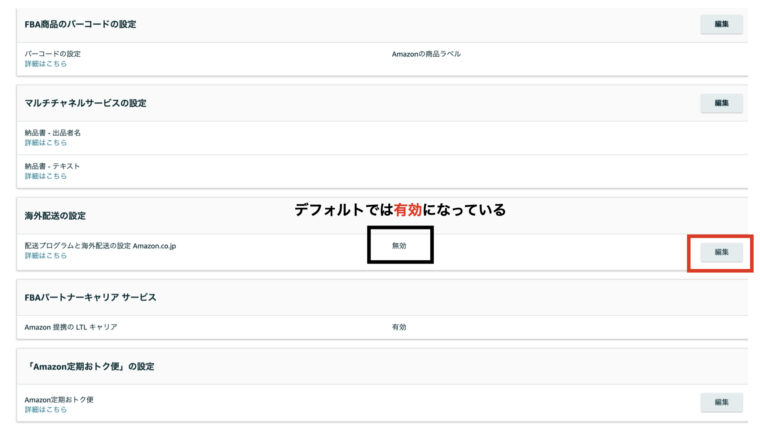
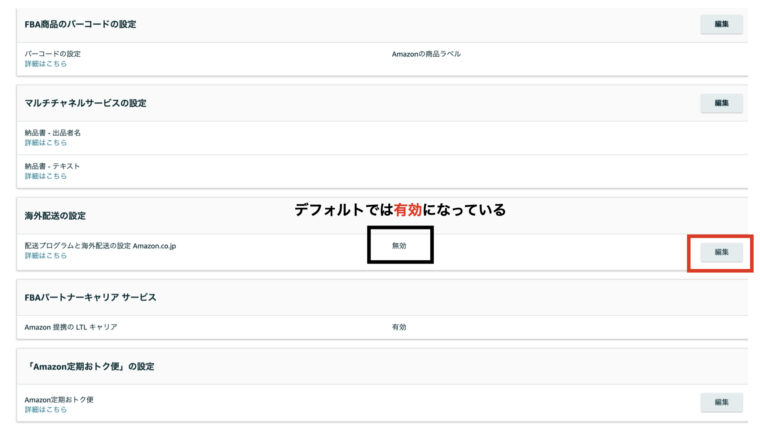
無効にチェックを入れて、「更新」をクリックすれば完了です。
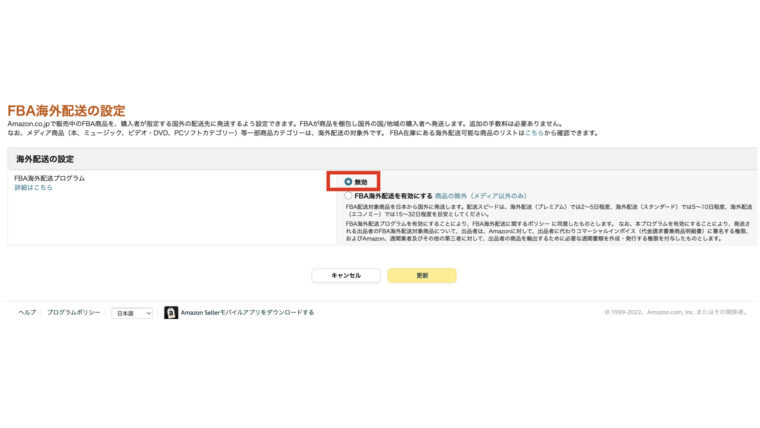
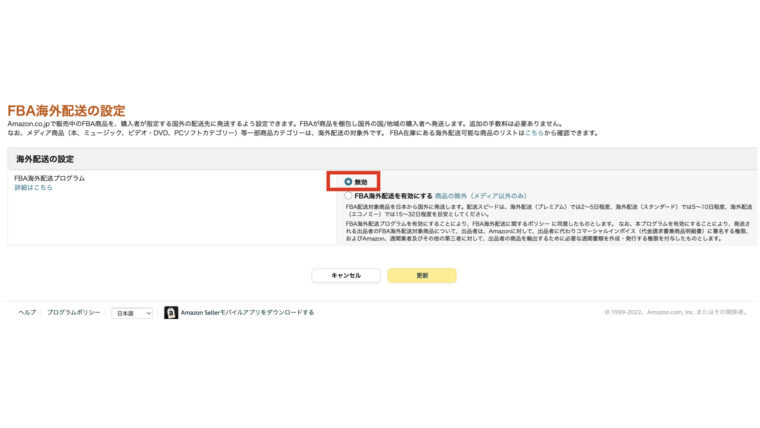
設定自体は簡単なので、すぐに変更してみましょう。
まとめ
- Amazon配送設定はデフォルトのままではダメ!
- 配送パターンを作成して商品毎に、送料や配送日数を決定する
- 出荷作業日数を2日に設定して余裕を持たせる(副業セラーは特に)
- FBA海外配送プログラムは必ずOFFにする